

・

予約詳細メールを手動で送信していた場合、Yoomを利用してSTORES予約とOutlookを連携すると、予約が登録された際に自動でOutlookメールを送信することができます。
この自動化により、手間を省きつつ顧客対応の効率化を図ることが期待できます。
予約数が多い企業にとっては、業務の効率化と顧客満足度の向上に寄与するかもしれません。
ぜひ最後までご覧ください。
[Yoomとは]
・システムを活用しているが、予約確認メールの手間を省きたい事業者
・顧客対応を効率化したい、予約数が多いサービス業の担当者
・自動化によるリソース最適化を検討している、予約システムを導入したい企業のIT担当者
・予約確認や連絡業務の負担軽減したい、美容室や飲食店の経営者
・多忙なスタッフの業務負担を減らし、業務効率化を進めたいイベント会場やシェアオフィスの運営者
予約確認メールの自動送信で、予約情報の正確性を大きく向上させることが期待できます。
例えば、カフェが予約された場合、顧客が日付や時間、人数を入力し、その情報が自動で確認メールとして送信されます。
この際、メールには「予約日」「予約時間」「人数」といった詳細が記載され、顧客はそれを再確認できます。
万が一顧客が誤った情報を入力しても、確認メールで誤りに気づき、修正を依頼できます。
結果として、予約ミスによるトラブルを防ぎ、顧客の信頼を高めることが見込めます。
予約確認メールの自動送信は、スタッフのヒューマンリソースを最適化することが見込めます。
例えば、シェアオフィスでこの自動化を利用すると、オンライン予約時に自動で予約確認メールを送信します。
このプロセスでは、スタッフが一件一件予約情報を確認してメールを送る手間を省けるため、スタッフは顧客対応や施設の管理などに集中できます。
特に、多くの予約を処理する必要がある企業や施設では、予約確認メールを自動化することで、ピーク時でもリソースを効率的に配分できるでしょう。
これにより、業務の効率化だけでなく、スタッフの負担軽減や働きやすさ向上にもつながることが期待できます。
このフローを活用することで、顧客対応のスピードの向上が期待できます。
例えば、美容室でオンライン予約をした顧客が予約後に受け取る確認メールには、来店の際に必要な情報をカスタマイズできます。
このメールは予約後に自動で送信されるため、顧客はすぐに準備ができます。
従業員も手動での作業が必要ないため、忙しくても遅延なくメール送信ができます。
また、顧客側も予約したらすぐに情報を受け取れるため、疑問や不安が早期に解消され、再確認のために連絡を取る手間が省けるでしょう。
ここまで、STORES予約とOutlookの連携によるメリットを紹介してきました。
それでは早速、Yoomを使って今回使用するアプリを連携しましょう!
マイアプリ登録が完了したあと、「STORES予約で予約が登録されたら予約者に自動でOutlookメールを送信する」フローボットを作成していきます。
今回は、以下のプロセスです。
一緒に設定していきましょう!
マイアプリ連携を先にしておくと、後の設定がスムーズに進みます。
まず、ご利用中のSTORES予約とYoomを連携していきます。
Yoomページの左側からマイアプリ→新規接続を選択します。

STORES予約と検索し、必須項目を設定してください。
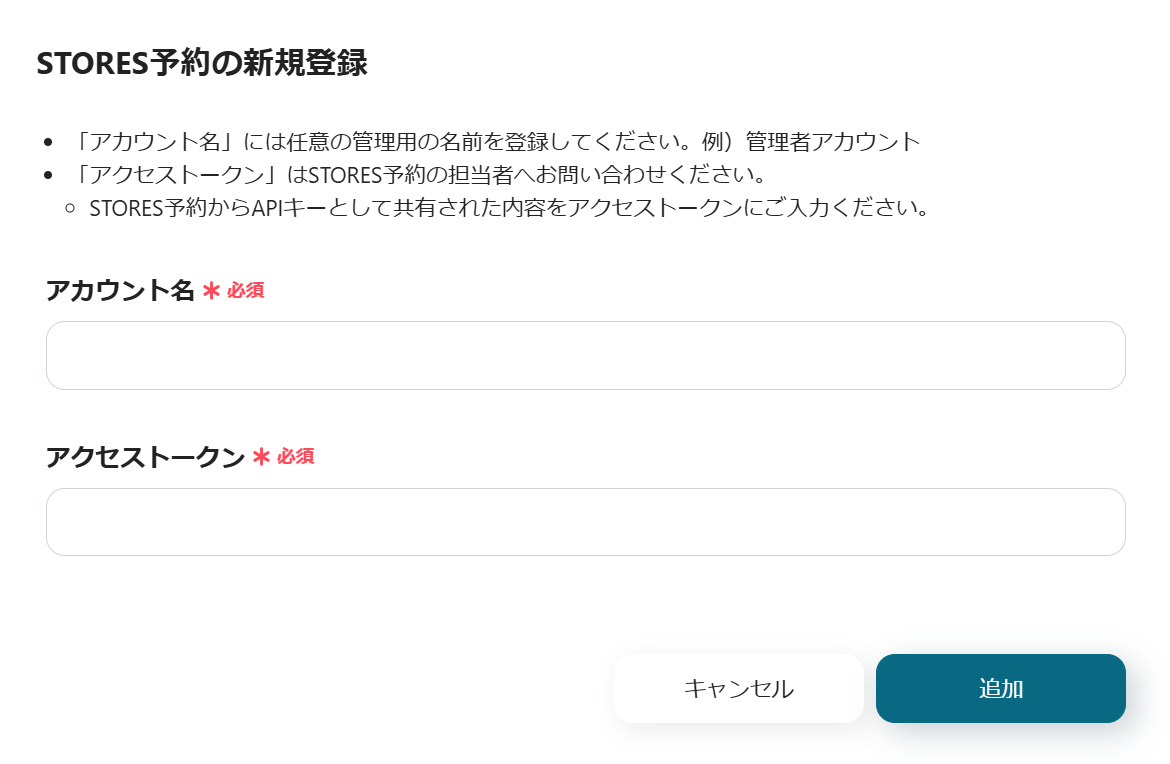
続いてOutlookと連携します。
サインイン画面が出たら、メールアドレス・パスワードを入力します。
※Microsoft 365(旧Office 365)には、家庭向けプランと一般法人向けプラン(Microsoft 365 Business)があり、一般法人向けプランに加入していない場合には認証に失敗する可能性があります。
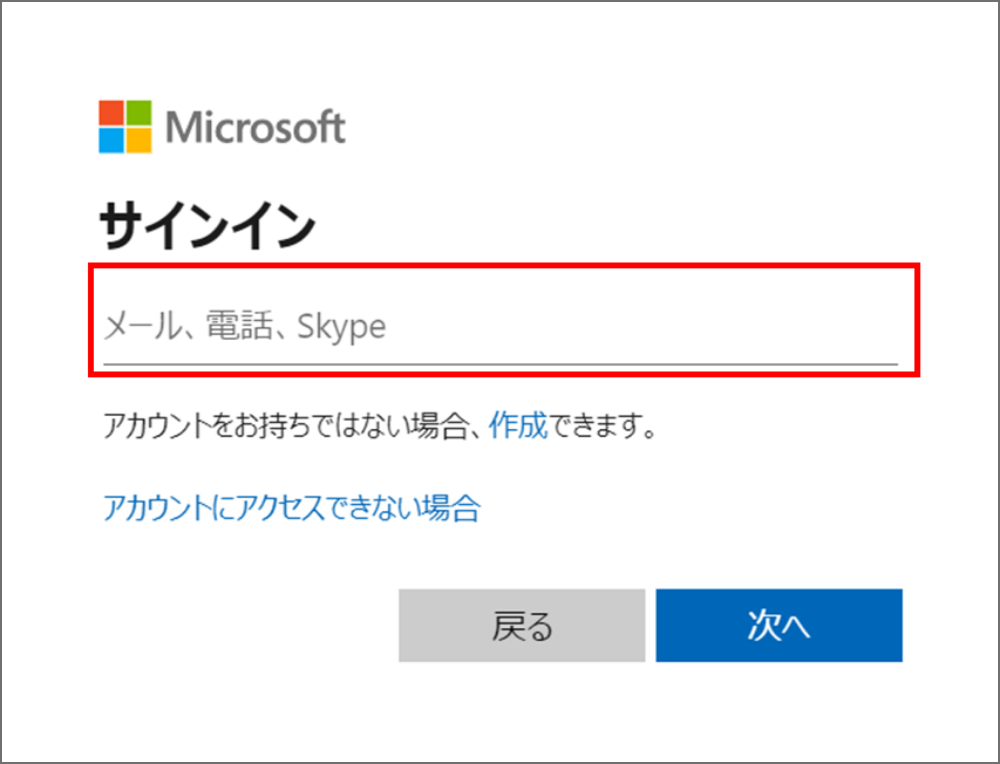
STORES予約・Outlookがマイアプリに連携されたらOKです。
今回はこのテンプレートを使用して進めます。
テンプレートページを開き、『このテンプレートを試してみる』をクリックしましょう。
Yoomをお使いの方はログインして、初めての方は会員登録をお願いします。
そのまま進むと、ワークスペースに自動的にテンプレートがコピーされています。
テンプレート名は、必要に応じて変更してください。
左側のマイプロジェクトをクリックすると先ほどコピーしたテンプレートが表示されます。
右側の三点リーダー(...)をクリックし、編集するを選択しましょう。

それでは、アプリトリガーを設定していきます。
「予約が登録されたら」を選択します。
タイトルは、任意で変更してください。
連携するアカウント情報の確認をしたら、次に進みます。
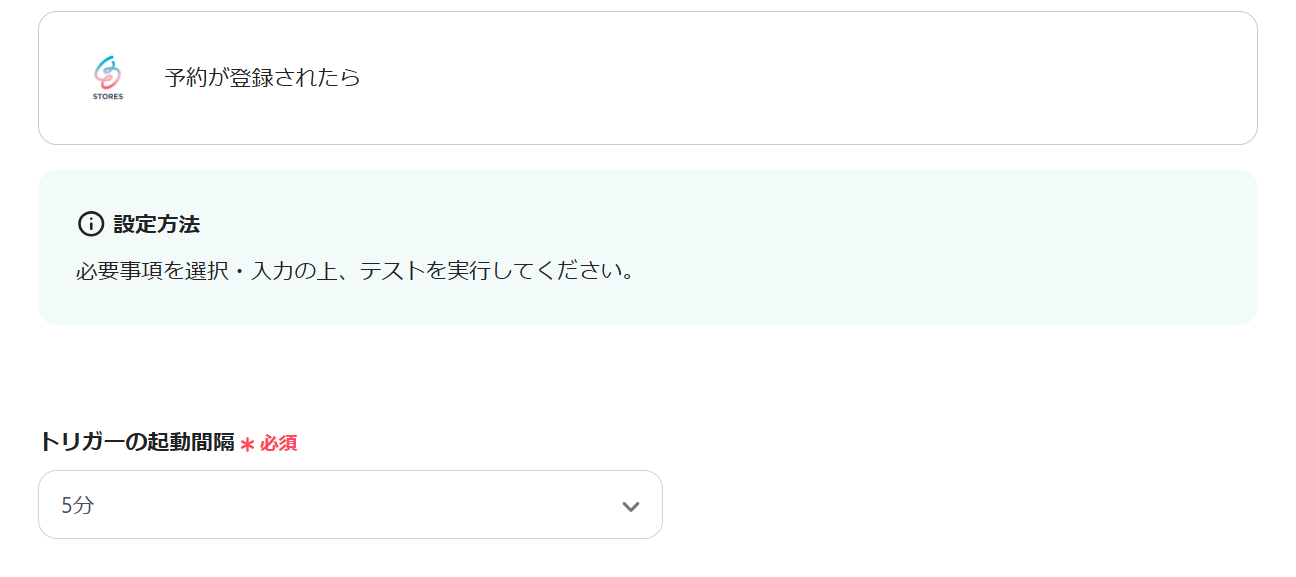
ここでSTORES予約に移動し、画像のようなサンプル予約を行います。
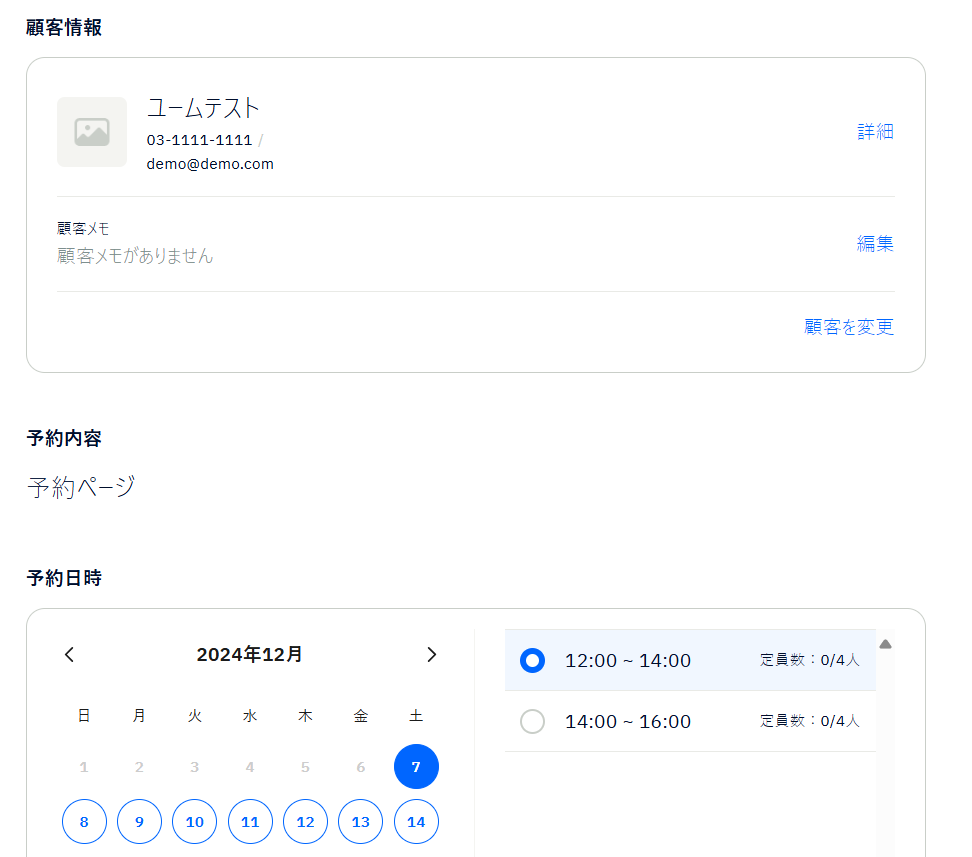
予約が完了したらフローボットの設定に戻ります。
テストし、予約詳細がアウトプットに取得できたら保存します。
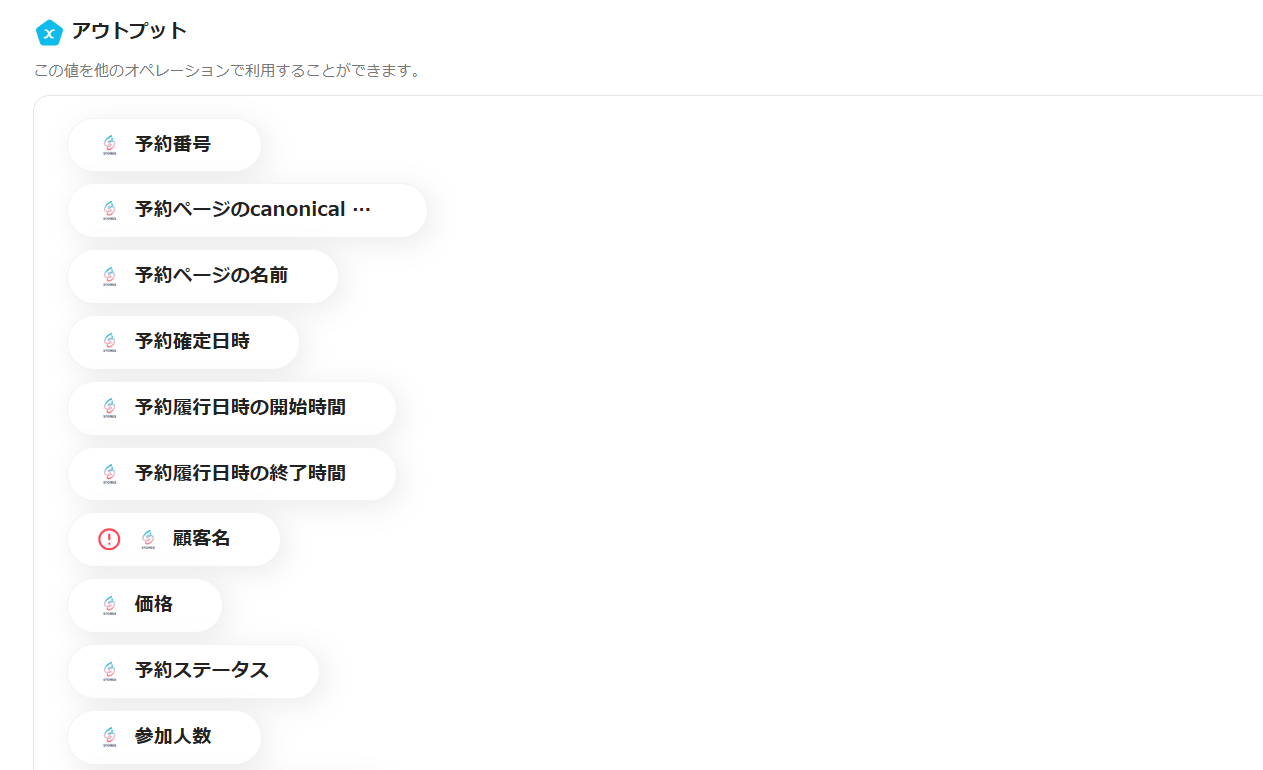
続いて「メールを送る」をクリックします。
こちらも連携するアカウント情報を確認してください。
メールアドレスは以下のようにアウトプットから選択しましょう。
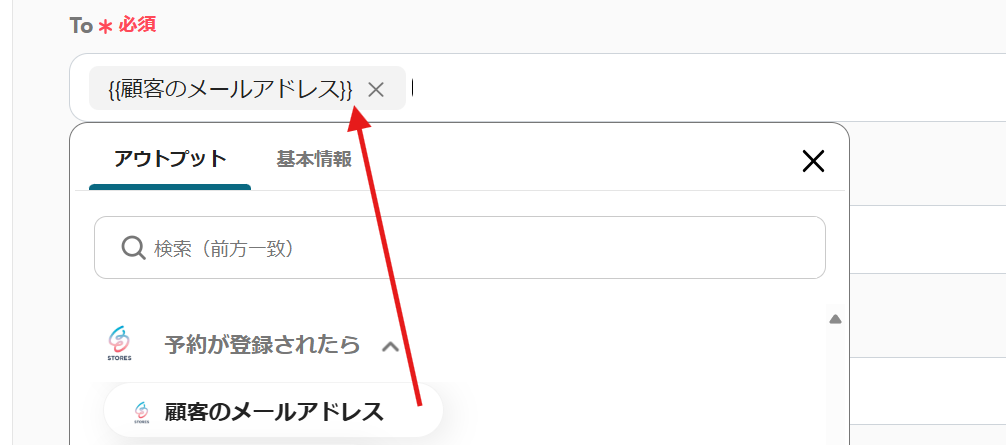
メール本文は以下のようにアウトプットを埋め込みます。
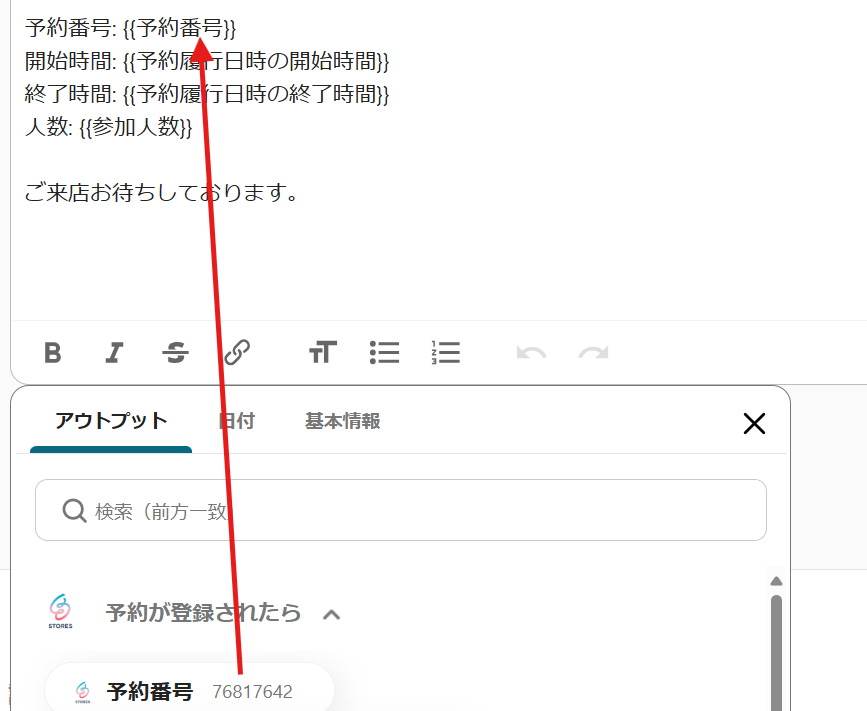
すべて設定するとこのようになります。
赤枠はアウトプットを利用した箇所です。
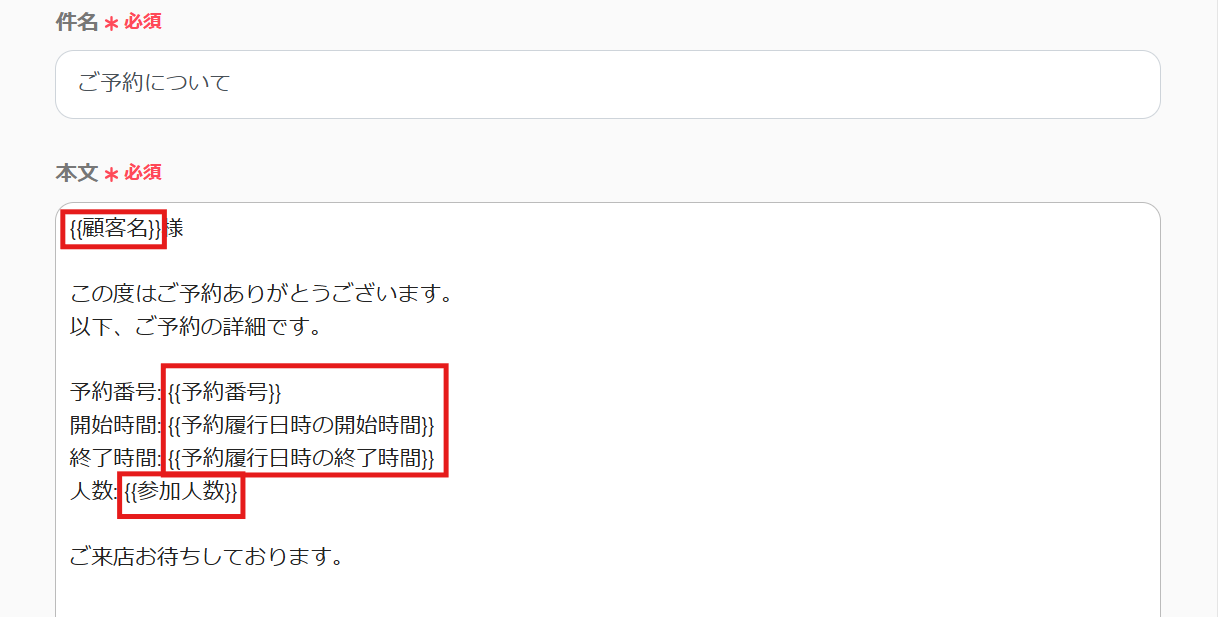
次に進み、送信前確認を行いましょう。
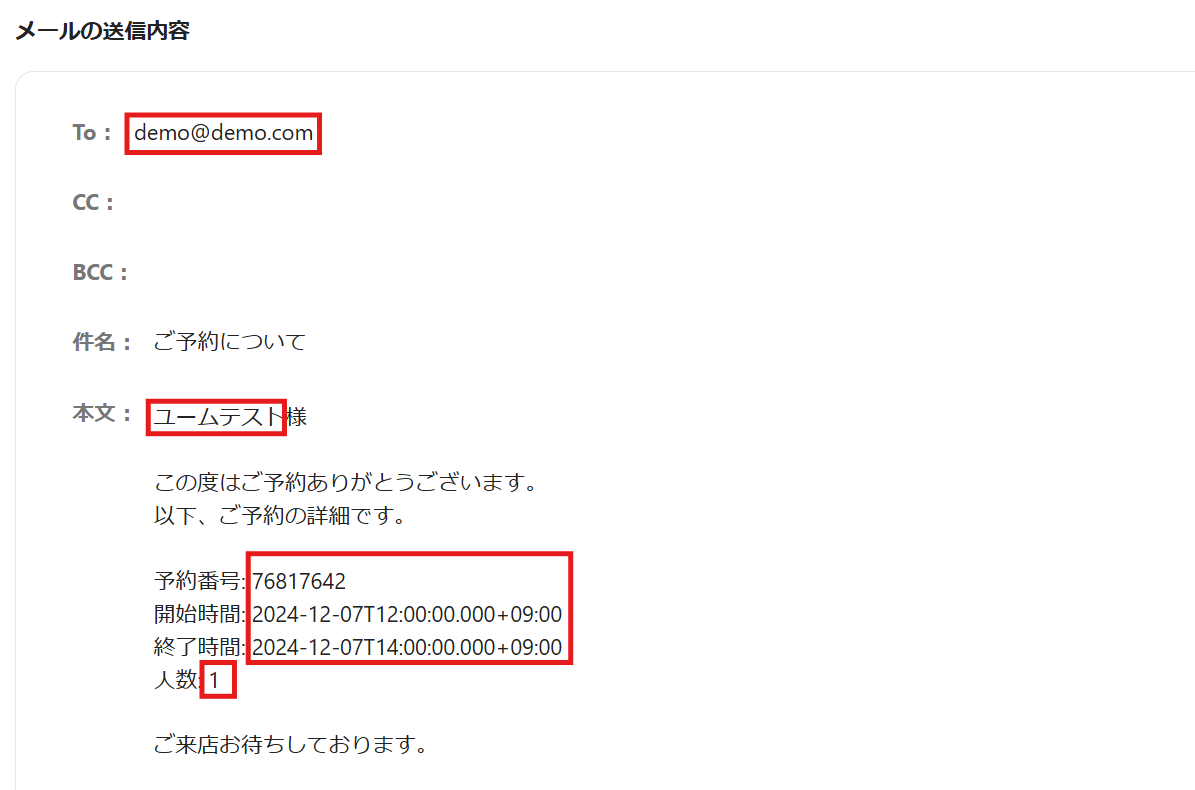
問題なければテストします。
成功したら保存しましょう。
送信されたメールを確認してみます。
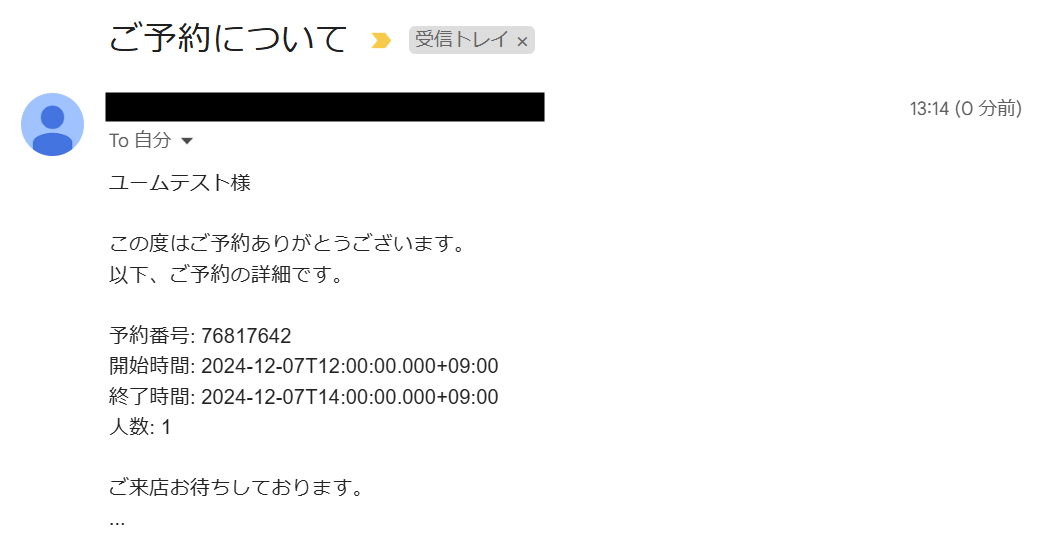
内容が無事に反映されていますね。
ここまでお疲れ様でした。
プログラミングに詳しくない私でも、簡単に進めることができました。
今回使用したフローボットはこちら↓
その他にも、YoomにはSTORES予約・Outlookを使ったテンプレートがあるので、いくつかご紹介します!
1.STORES予約で予約登録されたら、Microsoft Excelに追加するフローです。
こちらは、予約内容を自動でMicrosoft Excelに転記できます。
月ごとにシートを分けると、来店傾向を分析しやすくなりますね。
2.STORES予約で予約登録されたら、Microsoft Teamsに通知するフローです。
こちらは、予約内容をMicrosoft Teamsに自動通知してくれます。
外出中でSTORES予約をすぐに確認できなくても、予約内容を把握できますね。
3.Squareで支払いが行われたらOutlookで個別にサンクスメールを送信するフローです。
こちらはSquareを利用している場合に便利です。
手動で作成していた手間を削減できます。
今回は「STORES予約で予約が登録されたら予約者に自動でOutlookメールを送信する」フローボットを紹介しました。
STORES予約とOutlookを連携することで、予約確認メールの自動送信が可能となり、業務の効率化と顧客満足度の向上が期待できます。
また、手動での確認作業を省くことで、スタッフの負担を軽減し、他の重要な業務に集中できる環境を整えることができるでしょう。
特に、予約業務が多い業種においては、スピーディーな対応と正確な情報提供が顧客の信頼を高める要因となる可能性があります。
この記事を参考に、ぜひSTORES予約とOutlookの連携してみてください。
